In WordPress können Ihre Beiträge in verschiedene Kategorien und Tags eingeteilt werden. Sie können sogar Unterkategorien zur weiteren Organisation erstellen.
Die Verwendung von Kategorien und Unterkategorien kann Ihren Lesern helfen, die Inhalte zu finden, die sie am meisten interessieren, und die SEO-Rangliste Ihrer Website verbessern.
In den letzten 16 Jahren haben wir unsere Beiträge auf allen unseren Websites effektiv in Kategorien und Unterkategorien gegliedert, um die Navigation für unsere Leser zu verbessern. Dies hat unsere Zugänglichkeit verbessert und zu einer besseren Platzierung in den Suchmaschinen beigetragen, da unsere Inhalte benutzerfreundlicher geworden sind.
In diesem Artikel zeigen wir Ihnen, wie Sie in WordPress Schritt für Schritt Kategorien und Unterkategorien hinzufügen können.
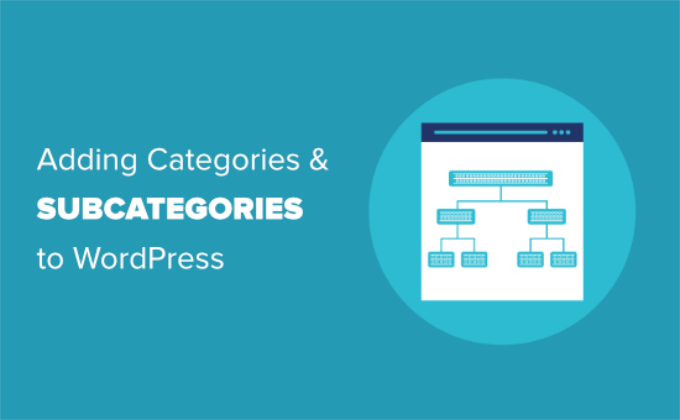
Verständnis von übergeordneten und untergeordneten Kategorien in WordPress
Kategorien sind ein mächtiges Werkzeug. Sie sind nicht nur eine Möglichkeit, Ihre Inhalte zu sortieren. Sie helfen Ihnen auch, eine sinnvolle und semantische Website-Struktur zu entwickeln. Das ist großartig für Ihre WordPress-SEO.
Hinweis: Wenn Sie sich über den Unterschied zwischen Kategorien und Tags nicht im Klaren sind, werfen Sie einen Blick auf unseren Leitfaden zu Kategorien und Tags. Darin wird erklärt, warum Kategorien und Tags unterschiedlich sind und wie man sie richtig verwendet.
Sie fragen sich jetzt vielleicht, warum und wann jemand Unterkategorien (Subkategorien) auf seiner WordPress-Website verwenden sollte?
Angenommen, Sie erstellen einen Reiseblog für verschiedene Reiseziele auf der ganzen Welt. Sie möchten vielleicht, dass die Nutzer die Artikel sowohl nach Land als auch nach Stadt finden können.
Sie könnten zum Beispiel einen Artikel über die besten Wasserparks in den Vereinigten Staaten schreiben. Dann wäre es sinnvoll, “Vereinigte Staaten” als Kategorie für diesen Beitrag zu verwenden.
Vielleicht haben Sie aber auch Artikel über die besten Restaurants in New York City, Los Angeles, Chicago und anderen Städten. Hier können Sie Unter- oder Unterkategorien verwenden. Dann kann “Vereinigte Staaten” eine übergeordnete Kategorie werden und die Städte können zu Unterkategorien werden.
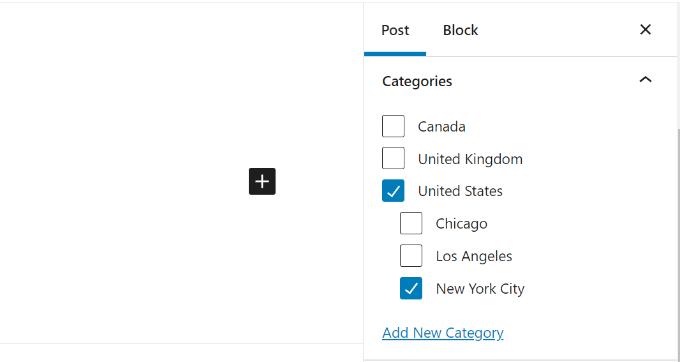
Ein Beitrag, der unter einer untergeordneten Kategorie veröffentlicht wird, muss nicht auch unter der übergeordneten Kategorie veröffentlicht werden. In unserem Beispiel hätten wir die Kategorie “Vereinigte Staaten” nicht markieren und den Beitrag einfach in der Kategorie “New York City” veröffentlichen können.
Wenn Sie einen Beitrag in der untergeordneten Kategorie, aber nicht in der übergeordneten Kategorie ablegen, wird Ihr Beitrag nur auf den Archivseiten der untergeordneten Kategorie angezeigt.
Schauen wir uns nun an, wie man in WordPress sowohl reguläre Kategorien als auch Unterkategorien hinzufügt.
Hinzufügen einer Kategorie in WordPress
Sie können in WordPress ganz einfach eine neue Kategorie hinzufügen, wenn Sie einen Beitrag schreiben.
Wenn die Seitenleiste nicht angezeigt wird, wenn Sie einen Beitrag bearbeiten, müssen Sie zunächst auf das Zahnradsymbol oben rechts klicken.
Öffnen Sie dann in der Blockleiste auf der rechten Seite den Tab Kategorien.
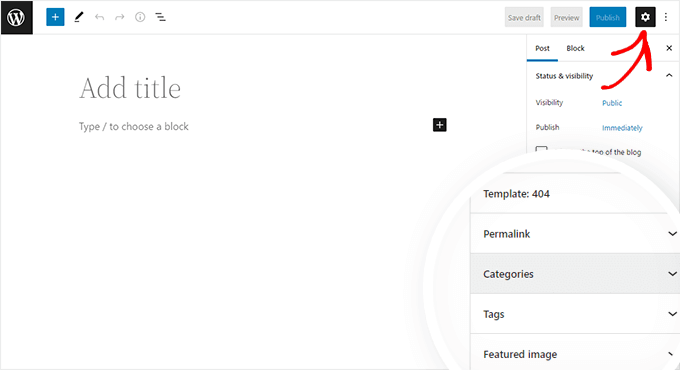
Sie werden verschiedene Kategorien sehen, die Sie bereits erstellt haben.
Um jedoch eine neue Kategorie zu erstellen, können Sie einfach auf den Link “Neue Kategorie hinzufügen” klicken.
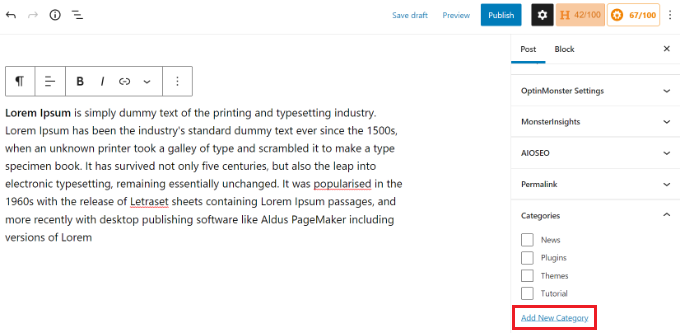
Sobald Sie auf den Link klicken, erscheinen zwei neue Felder, in die Sie Ihre Kategorie eintragen können.
Für eine reguläre Kategorie müssen Sie nichts aus dem Dropdown-Menü der übergeordneten Kategorie auswählen.
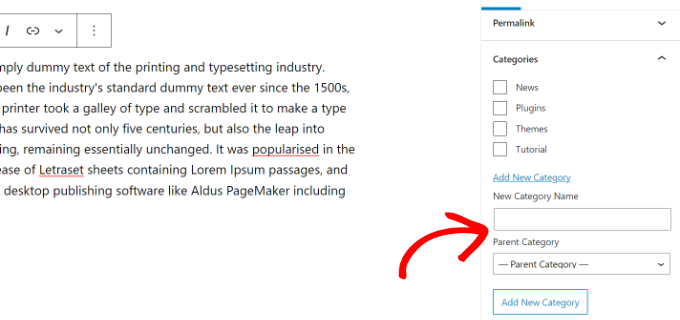
Sobald Sie den Namen für Ihre Kategorie eingegeben haben, klicken Sie einfach auf die Schaltfläche “Neue Kategorie hinzufügen”.
Das Kästchen für diese Kategorie wird dann automatisch für Ihren aktuellen Beitrag markiert. Sie können das Häkchen entfernen, wenn Sie möchten.
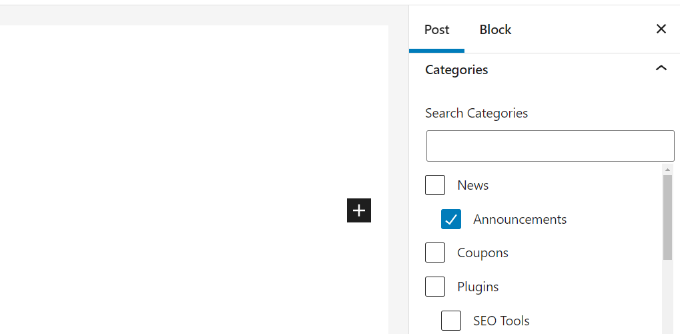
Sie können auch eine neue Kategorie hinzufügen, ohne einen Beitrag zu bearbeiten.
Gehen Sie einfach auf Beiträge ” Kategorien und fügen Sie Ihre neue Kategorie hinzu. Dies ist praktisch, wenn Sie alle Kategorien erstellen möchten, bevor Sie Inhalte hinzufügen.
Mit dieser Methode können Sie auch den Slug (URL) für Ihre Kategorien bearbeiten. Sie können Kategorien löschen und umbenennen und ihnen eine Beschreibung geben. Sehen Sie, wie Sie in WordPress SEO-Schlüsselwörter und Beschreibungen hinzufügen.
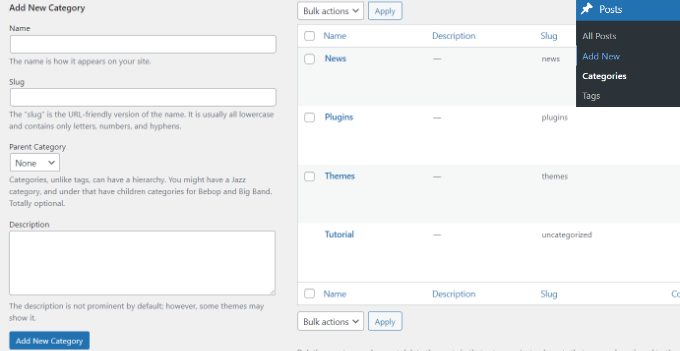
Hinzufügen einer untergeordneten Kategorie (Subkategorie) in WordPress
Sie können untergeordnete Kategorien auf die gleiche Weise hinzufügen und bearbeiten wie die übergeordneten Kategorien.
Wenn Sie einen Beitrag bearbeiten, öffnen Sie das Einstellungsfeld und blättern Sie nach unten zur Registerkarte Kategorien.
Klicken Sie dann auf die Option “Neue Kategorie hinzufügen” und geben Sie den Namen Ihrer untergeordneten Kategorie ein. Wählen Sie dann die Kategorie, die Sie als übergeordnete Kategorie verwenden möchten, aus der Dropdown-Liste aus.
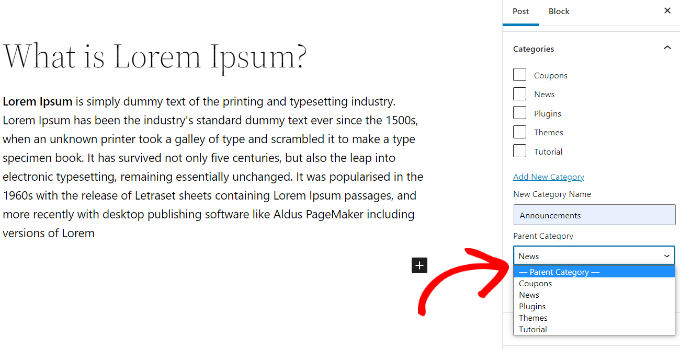
In ähnlicher Weise können Sie auch auf Beiträge ” Kategorien gehen, um untergeordnete Kategorien hinzuzufügen.
Geben Sie einfach den Namen Ihrer untergeordneten Kategorie ein und wählen Sie die übergeordnete Kategorie aus dem Dropdown-Menü.

Ihre Unterkategorien können auch ihre eigenen Unterkategorien haben, wenn Sie dies wünschen.
Wir könnten zum Beispiel beschließen, eine Kategoriestruktur zu entwickeln, die dazu dient, mehrere Arten von Inhalten zusammenzufassen, etwa so:
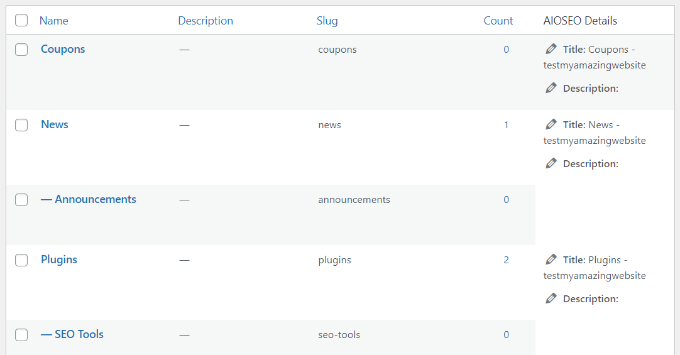
Hier ist Nachrichten eine Kategorie, mit den Ankündigungen als Unterkategorien.
Kategorien auf der gleichen Ebene innerhalb einer übergeordneten Kategorie werden manchmal als “Geschwisterkategorien” bezeichnet. Zum Beispiel sind die Kategorien Ankündigungen und SEO-Tools hier Geschwisterkategorien.
Kategorien können nur eine übergeordnete Kategorie haben. Sie können nicht eine Unterkategorie unter zwei verschiedenen übergeordneten Kategorien hinzufügen.
SEO-Vorteile einer kategoriebasierten Website-Struktur
Ihre Kategorie-URLs werden etwa so aussehen:
https://example.com/category/united-states/new-york-city/
Das ist aussagekräftig und hilft Suchmaschinen und Besuchern zu verstehen, worum es auf Ihrer Seite geht. Sie haben auch die Möglichkeit, Ihrer URL Schlüsselwörter hinzuzufügen. Schlüsselwörter helfen Menschen, Inhalte in Suchmaschinen zu finden.
Mit WordPress können Sie auch das Präfix /category/ Ihrer Kategorie-URLs leicht ändern. Sie können es sogar ganz entfernen, wenn Sie möchten.
Gehen Sie einfach im WordPress-Administrationsbereich auf die Seite Einstellungen ” Permalinks und scrollen Sie zum Abschnitt “Kategoriebasis”.
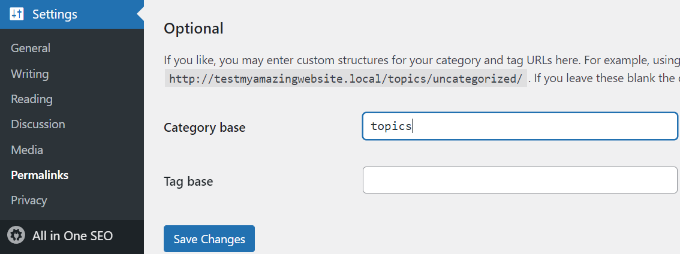
Hier können Sie die gewünschte Vorwahl eingeben und auf die Schaltfläche “Änderungen speichern” klicken, um Ihre Änderungen zu speichern.
Das Präfix “Kategorie” in Ihren Kategorie-URLs bringt keinen zusätzlichen Nutzen für Ihre Suchmaschinenoptimierung.
Aus diesem Grund ziehen es einige Website-Betreiber vor, das Wort “Kategorie” aus den URLs ihrer WordPress-Kategorien Archive Seiten zu entfernen. Sie können dies ganz einfach mit dem All in One SEO Plugin tun, so dass die URLs Ihrer Kategorien wie folgt aussehen:
http://example.com/united-states/new-york-city/
Gehen Sie einfach zum Menü Design für AIOSEO und wählen Sie dann den Tab Taxonomien. Unter den erweiterten Einstellungen für Kategorien sehen Sie die Option, das Basispräfix der Kategorie zu entfernen.
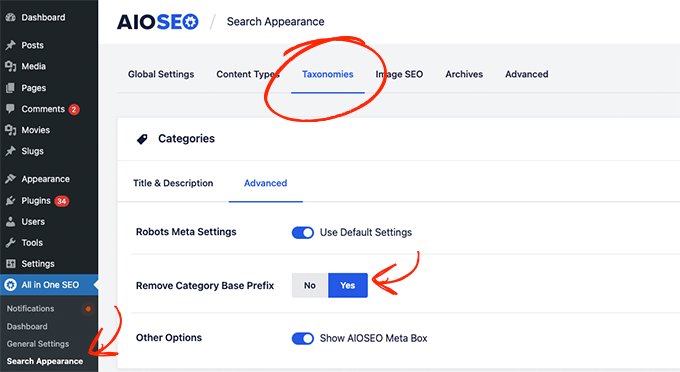
Alternativ können Sie auch das FV Top Level Categories Plugin verwenden. Installieren Sie einfach das Plug in und es wird das Wort “Kategorie” aus den URLs Ihrer Kategorie-Archivseiten entfernen.
Wichtig: Wenn Sie sich entscheiden, die Kategoriebasis auf einer bestehenden WordPress-Website zu ändern, müssen Sie Weiterleitungen einrichten, um 404-Fehler für Suchmaschinenbesucher zu vermeiden. Detailliertere Anweisungen finden Sie in unserer Anleitung zum Ändern des Kategorie-Präfixes in WordPress.
Anzeige von Kategorien und untergeordneten Kategorien in der Seitenleiste von WordPress
Sie können einen Widget-Block zu Ihrer WordPress-Seitenleiste oder -Fußzeile hinzufügen, um eine Liste der Kategorien anzuzeigen. Gehen Sie in Ihrem WordPress-Dashboard zu Darstellung ” Widgets.
Wenn Sie die Widgets, die WordPress standardmäßig einfügt, nicht geändert haben, sollte der Kategorien-Widgetblock bereits vorhanden sein. Wenn nicht, können Sie auf die Schaltfläche “+” klicken und einen “Kategorie”-Block zu Ihrem Widget-Bereich hinzufügen.
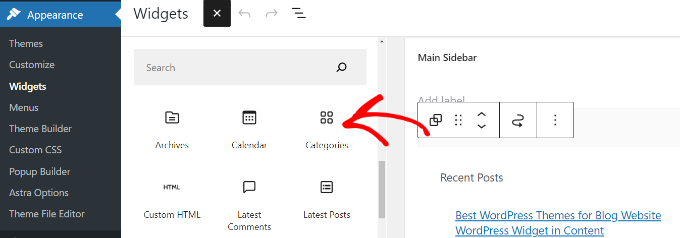
Standardmäßig zeigt das Widget alle Ihre Kategorien in einer flachen Liste in alphabetischer Reihenfolge an.
Hier sehen Sie eine Vorschau auf unsere Test-Website:
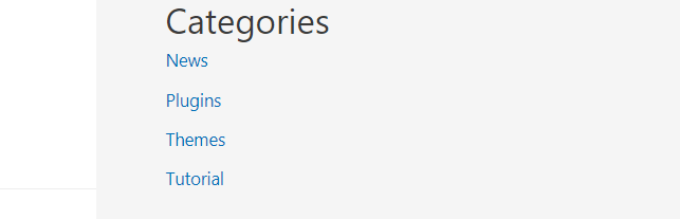
Tipp: Kategorien werden nur dann in der Liste angezeigt, wenn Sie ihnen mindestens einen veröffentlichten Beitrag zugewiesen haben.
Sie können es so ändern, dass die untergeordneten Kategorien (Unterkategorien) unterhalb der übergeordneten Kategorien angezeigt werden. Aktivieren Sie einfach die Option “Hierarchie anzeigen” in den Widget-Einstellungen wie folgt. Vergessen Sie nicht, auf die Schaltfläche “Aktualisieren” zu klicken.
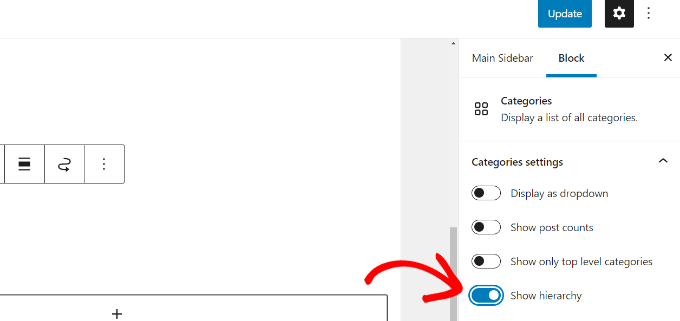
Auf Ihrer Website sollten Sie nun Ihre übergeordneten Kategorien mit den darunter liegenden untergeordneten Kategorien sehen.
Tipp: Wenn Ihre Änderungen in der Seitenleiste nicht angezeigt werden, müssen Sie möglicherweise Ihren WordPress-Cache löschen.
Neben dem standardmäßigen Kategorie-Widget-Block können Sie auch benutzerdefinierte Kategorie-Menü-Links mithilfe des WordPress-Navigationsmenüs erstellen. Danach können Sie dieses Menü zu Ihrem Header-Menü, der Seitenleiste, der Fußzeile oder anderen Menüpositionen hinzufügen.
Bonus: Anzeige von Unterkategorien auf Kategorien Seiten in WordPress
Sobald Sie Ihrer Website Unterkategorien hinzugefügt haben, können Sie diese auf Ihren Kategorieseiten anzeigen. Dies erleichtert den Benutzern die Navigation durch Ihre Inhalte und kann die Besucherzahlen erhöhen.
Um Unterkategorien anzuzeigen, müssen Sie den folgenden individuellen Code in Ihre Datei category.php einfügen. Sie finden diesen Ordner in den Dateien Ihres Themes.
1 2 3 4 5 6 7 8 9 10 11 12 13 14 15 16 17 18 19 20 21 | <?phpif (is_category()) { $this_category = get_category($cat); } ?> <?php if($this_category->category_parent) $this_category = wp_list_categories('orderby=id&show_count=0 &title_li=&use_desc_for_title=1&child_of='.$this_category->category_parent. "&echo=0"); else $this_category = wp_list_categories('orderby=id&depth=1&show_count=0 &title_li=&use_desc_for_title=1&child_of='.$this_category->cat_ID. "&echo=0"); if ($this_category) { ?> <ul><?php echo $this_category; ?> </ul> <?php } ?> |
Sobald Sie das getan haben, besuchen Sie einfach eine beliebige Seite einer Kategorie auf Ihrer Website, wo Sie eine Liste der Unterkategorien sehen, die die Benutzer durchsuchen können.
Weitere Informationen finden Sie in unserer Anleitung zur Anzeige von Unterkategorien auf Kategorieseiten in WordPress.
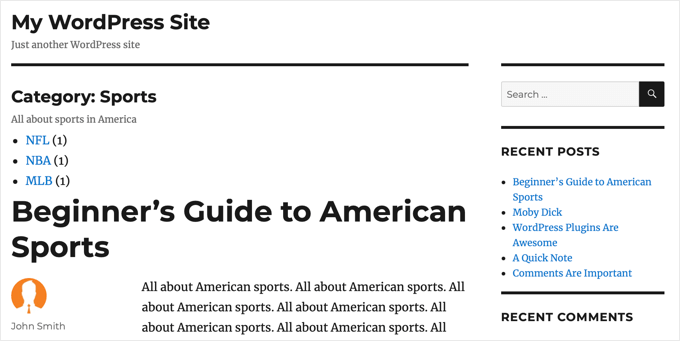
Wir hoffen, dass dieses Tutorial Ihnen geholfen hat, zu lernen, wie man Kategorien und Unterkategorien in WordPress hinzufügt. Vielleicht möchten Sie auch einen Blick auf unseren Artikel über das Erstellen von benutzerdefinierten Taxonomien in WordPress und unsere Anleitung zum Hinzufügen von Quicktags in WordPress-Kommentarformularen werfen.
Wenn Ihnen dieser Artikel gefallen hat, dann abonnieren Sie bitte unseren YouTube-Kanal für WordPress-Videotutorials. Sie können uns auch auf Twitter und Facebook finden.





Atul Tanna
I have a Buying Guide, Review, and Categories and Under Categories I have several sub categories
When I Review Amazon Products I would like them to appear under Reviews and at te same time time I would like them to appear in one of the sub categories How do I get started and what do I do
Thanks
WPBeginner Support
Unless your theme specifically hides them, your category pages should include any subcategories in the list of posts. You can create the category pages by linking to your category in your menu and our guide below should help create your menu!
https://www.wpbeginner.com/beginners-guide/how-to-add-navigation-menu-in-wordpress-beginners-guide/
Admin
Alaba
Hi, my site has some categories that don’t have any parent category. However, these were created a long time ago. Can I just assign them one?
WPBeginner Support
You can but if you have any posts under the categories, be sure to redirect any posts that had their URLs changed
Admin
Ayo
Hi, How can I have a parent category that covers all the posts of its subcategories like the one on this web (https://www.wpbeginner.com/blog/)?
WPBeginner Support
That would be your posts/blog page that you can set under Settings>Reading
Admin
Imran khan
When using child categories, should I check the parent category also checked, or keep it unchecked?
WPBeginner Support
If you mean when adding a post to the category, you would only need to check the child category
Admin
Imran khan
I have my permalink structure set to “/%category%/%postname%/” and I want to show the parent category in my URL.
1. If I checked the child category my post URL’s are showing: “www.my-site.com/parent-cat/child-cat/post-name/”
2. If I checked both child and parent categories, my post URL’s are showing: “www.my-site.com/parent-cat/post-name/” that I want. So now should I check the parent category also checked, or keep it unchecked? If i checked both then it would not be an issue to have duplicate content that will negatively affect on SEO.
WPBeginner Support
Your URLs are like that as your parent category would be used first. It should not affect your SEO but you can use both categories if you wanted. Otherwise, we would recommend taking a look at the recommendations from our article below:
https://www.wpbeginner.com/wp-tutorials/how-to-change-the-category-base-prefix-in-wordpress/
Terry
Can subcategories be used for products?
WPBeginner Support
Yes, as long as your eCommerce plugin allows.
Admin
Sade
Hi,
I have made my catergory showing at the top a drop down, but when I put category in my primary sidebar when I click it says ‘select category’ and doesn’t show my sub categories. How do I fix this?
Thanks
WPBeginner Support
You would normally need to manually add subcategories if we’re understanding what you’d want correctly.
Admin
Ebi
Hi
Can I generate multiple articles for the main category without selecting a subcategory for it (with a few subcategories), is this SEO desirable?
WPBeginner Support
You can have multiple posts in one category if you wanted and not use subcategories, it would depend on the overall organization of your site for how useful it would be and if it would have any SEO effect.
Admin
usman
hay i need to know how i display sub-category show in menu when i add new show auto into the menu
WPBeginner Support
For customizing your menu, you would want to take a look at our guide below:
https://www.wpbeginner.com/beginners-guide/how-to-add-navigation-menu-in-wordpress-beginners-guide/
Admin
Candy
I have six categories on my homepage. When you click the image on the homepage, it takes you to that category page. I am having an issue with blog posts. How do I get the blog post to automatically appear on the correct category page? I’m been doing this manually and I know there has to be another way. Thanks in advance!
WPBeginner Support
You should be able to link to the category page for WordPress to automatically list the posts in a category. You can get the link to your category page by adding a category to your menu. You should not be manually creating your category pages.
Admin
Stef
You mentioned if you don’t attach the item to the parent and only the child that it wouldn’t show up in the parent. This is incase you don’t want duplicate content.
If left attached to both would this create an SEO issue of having duplicate content then? I know Google frowns upon duplicate content, but you didn’t say.
Thanks in advance.
WPBeginner Support
It should not cause a duplicate content issue either way.
Admin
Muhammad Salman
Good. It helped me a lot thanks wpbeginner
WPBeginner Support
You’re welcome, glad our article was helpful
Admin
Julie
Thanks,
I was told I was creating my categories incorrectly as they had the word ‘category’ in the URL. I read several posts on how to create categories and yours was the only one explaining this.
That said, how bad is it to have this? I hate to add in yet another plugin. It really doesn’t bother me…unless it should for some reason.
Julie
WPBeginner Support
There is a large amount of personal preference as search engines don’t specify their preference other than being easy for users to understand. You can always update your category names if you wanted but it is not a hard requirement. For adding more plugins, for the most part, you shouldn’t worry. For our guide on plugins you would want to take a look at our article here:
https://www.wpbeginner.com/opinion/how-many-wordpress-plugins-should-you-install-on-your-site/
Admin